Подробную информацию по решению ошибок на портале Госуслуг можно найти в разделах «Работа с электронной подписью» и «Проблемные ситуации», а также обратившись в поддержку портала Госуслуг.
- При входе возникает ошибка «У вас нет действующих сертификатов»
- При работе возникает ошибка «Для продолжения требуется Криптокомпонент»
- При входе возникает ошибка «Вход по электронной подписи отключён»
- При регистрации Юридического лица возникает ошибка «Данные представителя юридического лица, указанного в заявлении, не совпадают с данными ЕГРЮЛ».
- Ошибка при проверке данных из ЕГРЮЛ. Федеральная налоговая службы Российской Федерации не подтвердила существование записи в ЕГРЮЛ с указанными данными.
- Возникает ошибка «Вы используете недопустимое средство электронной подписи»
- Возникает ошибка «Не установлен плагин» или «Установите плагин»
Если ошибки возникают при работе с ЭП, в первую очередь пройдите диагностику по адресу https://help.kontur.ru/uc и выполните рекомендуемые действия.
При входе возникает ошибка «У вас нет действующих сертификатов»
- Проверьте, что носитель с электронной подписью корректно подключен или электронная подпись установлена на компьютере.
- Установите сертификат по инструкции.
- Установите актуальную версию плагина Госуслуг, предварительно удалив с компьютера предыдущую версию. Подробное описание действий находится на странице «Работа с электронной подписью».
При работе возникает ошибка «Для продолжения требуется Криптокомпонент»
Пройдите диагностику и в предложенных пунктах отметьте «Установка криптокомпонента ESEP». После установки перезапустите браузер и попробуйте подписать еще раз.
При входе возникает ошибка «Вход по электронной подписи отключён»
- Войдите в ЛК Госуслуг по почте, телефону или номеру СНИЛС.
- Находясь на главной странице сайта, нажмите на ФИО справа вверху и выберите «Профиль».
- Выберите пункт «Безопасность».
- В открывшемся меню на пункте «Вход по электронной подписи» переключите ползунок на включение.
- В открывшемся окне введите пароль от учетной записи и нажмите «Включить».
При регистрации Юридического лица возникает ошибка «Данные представителя юридического лица, указанного в заявлении, не совпадают с данными ЕГРЮЛ»
Проверьте, что сертификат выдан на руководителя, указанного в актуальной выписке из ЕГРЮЛ (раздел «Сведения о лице, имеющем право без доверенности действовать от имени юридического лица»).
- Если КЭП выдан не на руководителя, а на сотрудника.
Изначально на Портале Госуслуг регистрируется головная организация с сертификатом руководителя, указанного в ЕГРЮЛ. Затем, если нужно, чтобы работал другой сотрудник, он регистрируется со своим КЭП как физ. лицо, а руководитель в личном кабинете организации добавляет его как сотрудника этой организации. - Если КЭП выдан на действующего руководителя и сведения в выписке из ЕГРЮЛ устарели или неверны.
Обратитесь в ИФНС для актуализации сведений в ЕГРЮЛ. - Ошибка может возникать и в случае совпадения данных с ЕГРЮЛ, если в ФИО руководителя фигурирует буква «Ё»: в ЕГРЮЛ она может указываться как «Е». При выпуске сертификата согласно 63-ФЗ мы руководствуемся данными из паспорта. В данном случае обратитесь в территориальный орган ФНС по месту государственной регистрации, чтобы данные в ЕГРЮЛ привели в соответствие с паспортными.
- Проверьте, что ИНН руководителя в форме регистрации и в актуальной выписке ЕГРЮЛ совпадают. Если в ЕГРЮЛ не заполнено поле ИНН руководителя, обратитесь в ИФНС, чтобы они добавили эти сведения в ЕГРЮЛ.
- Если это организация, в которой функции единоличного исполнительного органа осуществляются Управляющей компанией, то в выписке из ЕГРЮЛ указывается представитель Управляющей компании, которое обладает полномочиями по управлению юридическим лицом, и сведения об этом лице не совпадают со сведениями, имеющимися у Портала Госуслуг.
Появление данной ошибки не связано с работой Удостоверяющего центра СКБ Контур или электронной подписью и сертификатом, для решения обратитесь в поддержку портала Госуслуг.
Ошибка при проверке данных из ЕГРЮЛ. Федеральная налоговая службы Российской Федерации не подтвердила существование записи в ЕГРЮЛ с указанными данными.
Проверьте, что все данные об организации и её руководителе (введённые вручную на этапе регистрации и данные из сертификата) совпадают с выпиской из ЕГРЮЛ.
- Если данные в выписке из ЕГРЮЛ неверны или устарели, обратитесь в ИФНС для актуализации сведений в ЕГРЮЛ.
- Если всё заполнено верно, ошибка может возникать из-за нагрузки на серверы. В этом случае техподдержка Госуслуг советует очистить кэш/cookie, перезайти в Личный кабинет и попробовать зарегистрировать организацию ещё раз. В случае повторения ошибки свяжитесь с техподдержкой Портала Госуслуг за уточнением причин ошибки и временем исправления.
«Вы используете недопустимое средство электронной подписи» или «Сертификат вашей электронной подписи не прошел проверку действительности»
Убедитесь, что используется действующий Квалифицированный сертификат ЭП. Проверить сертификат можно на странице проверки подлинности ЭП, загрузив открытый ключ. Также ошибка может возникать, если выбирается сертификат на физическое лицо там, где требуется сертификат руководителя/ИП.
Возникает ошибка «Не установлен плагин» или «Установите плагин»
- Пройдите диагностику и установите предложенные пункты.
- Если плагин уже установлен, то установите актуальную версию плагина Госуслуг, предварительно удалив с компьютера предыдущую версию. Подробное описание действий находится на странице «Работа с электронной подписью».
Контакты Госуслуг
По вопросам работы на портале и ошибкам, не связанным с настройкой рабочего места и электронной подписью, обратитесь в службу поддержки портала Госуслуг:
— Помощь и поддержка
— Онлайн-чат
— Телефон: 8 (800) 100-70-10, +7 (499) 550-18-39
— E-mail: support@gosuslugi.ru
Содержание
- 1 Ошибка отправки в ведомство Госуслуги: что значит
- 2 Как исправить ошибку при отправке запроса в ведомство Госуслуги
- 3 Не подходит пароль: как подобрать?
- 4 Если СНИЛС уже зарегистрирован в системе
- 5 Паспортные данные не прошли проверку
- 6 Телефон или электронная почта уже используется
- 7 Если прервалась регистрация
- 8 Не приходит код или письмо для подтверждения
- 9 Если портал или сервис проверки данных не работает
- 10 Что делать в такой ситуации?
- 11 Исключаем ошибки в воде данных
- 12 Сбрасываем старый пароль
- 13 Обращаемся в службу поддержки
Зачастую при использовании портала Госуслуги у пользователей возникают те или иные трудности и проблемы, иногда не позволяющие получить требуемую услугу. Например, некоторые пользователи жалуются на возникающую ошибку при отправке запроса в ведомство на Госуслугах. Что же делать при возникновении ошибки отправки в ведомство на портале Госуслуг? Итак, тема данной статьи — Госуслуги ошибка отправки в ведомство: что делать и как исправить ошибку!
Ошибка отправки в ведомство Госуслуги: что значит
Что значит ошибка отправки запроса в ведомство на Госуслугах? Обычно портал Госуслуги выдает данную ошибку, когда пользователь сформировал какой-либо запрос в одно из ведомств, заполнил необходимую информацию, прикрепил нужные файлы (фото, сканы) и нажал на кнопку «Отправить» — вот тут то и появляется ошибка отправки в ведомство.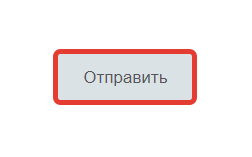
- Прикрепление пользователем к запросу файлов размером, превышающим допустимый;
- Ошибки в работе браузера;
- Сбои в работе портала, технические работы.
Это означает, что запрос по какой-либо причине не может быть отправлен в ведомство, а значит пользователь не получит необходимую услугу. Итак, разберемся, что делать и как исправить ошибку отправки в ведомство на Госуслугах.
Обратите внимание, со вчерашнего дня «Ошибка отправки ведомства» часто появляется у пользователей по причине большого числа желающих оформить выплату 10000 рублей на детей от 3 до 16 лет. Сервера портала Госуслуг не справляются с таким числом пользователей, обращающихся к ним одновременно!
Как исправить ошибку при отправке запроса в ведомство Госуслуги
- Проверить размер прикрепленных к запросу или заявлению файлов — файл не должен превышать 5МБ;
- Рекомендуем проверить правильность заполнения всех полей;
- Также, если ошибка при отправке в ведомство все равно появляется, рекомендуем почистить кэш и куки браузера, после чего подать запрос заново;
- В случае сбоев в работе самого ведомства, появится сообщение «сервис ведомства недоступен» — тогда остается лишь подождать некоторое время и направить запрос заново;
- Кроме того, случается, что использование черновика при оформлении запроса становится причиной ошибки. Так что можно попробовать направить запрос заново, не используя черновик.
Подать жалобу или оставить отзыв
Вот такие способы помогут исправить ошибку при отправке запроса в ведомство на Госуслугах. В случае успешного отправления запроса появятся промежуточные результаты от ведомства Госуслуги: появится сообщение, что запрос отправлен в ведомство, затем появится статус «Принято», после чего пользователю останется лишь дождаться ответа на свой запрос или заявление.
Если ни одни из показанных способов не помог, и все равно Госуслуги выдает ошибку отправки в ведомство, то рекомендуем обратиться в службу поддержки портала, либо задать вопрос здесь.
А что означает «заявление в очереди на отправку«? Такое оповещение можно увидеть по причине того, что пользователи отправляют множество заявок в ведомство одновременно, и на отправление, рассмотрение и регистрацию заявления требуется некоторое время!
Сообщение «Не могу зарегистрироваться на «Госуслугах» достаточно часто встречается в Сети. Сбои в процессе регистрации происходят по различным причинам, и каждая ситуация имеет варианты решения. Рассмотрим наиболее часто встречающиеся вопросы, связанные с проблемами регистрации и внесения данных в личный кабинет на портале «Госуслуги».
Не подходит пароль: как подобрать?
Вопрос первостепенной важности при использовании портала «Госуслуги» – безопасность личных данных пользователя. При регистрации гражданин предоставляет конфиденциальную информацию, к которой не желателен доступ посторонних лиц.
Разработчики сайта заботятся о безопасности личной информации, поэтому предъявляют особые требования к выбору пароля. Не соответствующий требованиям безопасности пароль система не принимает, поэтому у пользователей возникают проблемы с регистрацией.
Чтобы портал «Госуслуги» принял комбинацию пароля, необходимо подобрать правильное сочетание символов. Пароль должен содержать:
- общее количество символов 8 и более;
- заглавные латинские буквы;
- прописные латинские буквы;
- один и более символов или знаков пунктуации.
Нельзя использовать подряд несколько одинаковых букв, цифр или символов. В результате должно получиться примерно следующее:
- Sba1970%
- Deg345er!
- Lena21101975@
Подобные сочетания цифр, букв и символов система признает надёжной, и регистрацию на сайте можно будет завершить.
Если СНИЛС уже зарегистрирован в системе
Сообщение, что СНИЛС уже зарегистрирован в системе, часто видят обладатели упрощённой учётной записи на «Госуслугах». При возникновении такой ситуации необходимо проверить правильность введения номера СНИЛС.
Если номер на пластиковой карточке страхового свидетельства и вводимые в систему данные совпадают, для решения проблемы необходимо обратиться в службу поддержки. В нижнем левом углу страницы авторизации необходимо нажать на вкладку «Помощь и поддержка» и связаться со специалистом одним из возможных способов.
Паспортные данные не прошли проверку
Ситуация, когда система не принимает реквизиты паспорта гражданина, обусловлена следующими причинами:
- Документ недействителен.
- Сведений о паспорте гражданина РФ нет в реестре ответственного ведомства.
- Произошли сбои в процессе запроса на проверку паспорта.
- На портале ведутся технические работы.
Если проблема связана со сбоями в системе или техническими работами, через некоторое время можно пройти регистрацию паспорта повторно. Портал «Госуслуги» заранее сообщает о планирующихся или проводимых работах на сайте, поэтому пользователю необходимо дождаться их окончания.
Когда сайт работает в штатном режиме, но паспорт не проходит проверку, пользователь может удостовериться в его действительности на сайте МВД. Необходимо зайти в раздел «Проверка паспорта», ввести реквизиты документа и код проверки с картинки. После введения всех цифр нажать кнопку «Отправить запрос».
Сервис МВД выдаст информацию о статусе документа. Если паспорт недействителен, гражданину необходимо обратиться в подразделение ГУВМ МВД, выдавшее его. Если паспорт не значится в реестре недействительных, но проверку на портале «Госуслуги» не проходит, пользователю нужно связаться со службой поддержки портала в чате или по «Горячей линии», либо обратиться в ближайший МФЦ для выяснения обстоятельств дела.
Телефон или электронная почта уже используется
Сообщение, что телефон или e-mail уже используются на портале, система может выдать при наличии следующих обстоятельств:
- адрес электронной почты или номер телефона указан неверно;
- по введённым данным уже проходила регистрация «Личного кабинета»;
- во время регистрации и проверки произошёл сбой в работе ПК или было потеряно Интернет-соединение.
Техподдержка сайта в подобных ситуациях рекомендует зарегистрироваться заново с использованием других данных.
Если прервалась регистрация
Регистрация на портале может прерваться из-за потери Интернет-соединения, сбоев в работе ПК или при возникновении других проблем во время процедуры. Повторная попытка соединиться сайтом заканчивается сообщением, что данные уже используются.
В этом случае, как рекомендовано в предыдущем пункте, нужно пройти процедуру регистрации с использованием другого номера телефона и нового почтового ящика.
Не приходит код или письмо для подтверждения
Отсутствие уникального кода авторизации после введения всех данных может быть связано с ошибкой в адресе e-mail, сбоями в работе почтового сервиса. Письмо с портала могло попасть в папку «Спам», поэтому её нужно проверить в первую очередь.
Если код не пришёл на почту или телефон, процесс регистрации придётся проходить с использованием других данных, поскольку повторно номер телефона и адрес электронной почты система не примет. Если ошибка повторится, стоит обратиться в службу технической поддержки сайта.
Если портал или сервис проверки данных не работает
Зачастую у пользователя не получается зарегистрироваться на «Госуслугах» из-за некорректной работы браузера. После ввода данных документов в регистрационную анкету пользователь нажимает на кнопку «Подтвердить» или «Отправить данные на проверку». Но процесс останавливается, а внизу страницы появляется сообщение об ошибке.
В этом случае необходимо пройти регистрацию с использованием другого браузера либо обновить установленный до последней версии. При использовании Internet Explorer необходимо установить версию 7.0 и выше.
Оптимальный способ решения проблем с регистрацией на портале «Госуслуги» – получение консультации в ближайшем отделении МФЦ. Специалисты центра обслуживания помогут провести проверку подлинности документов, корректности вводимых данных и регистрацию на портале.
Статус вашего заявления «Ошибка отправки заявления в ведомство» говорит о том, что заявление не отправлено по необходимому адресу. То есть, оно не будет обработано специалистами и вы не получите услугу. Возможная причина этой ошибки — технические работы на сайте. Поскольку на портал Госуслуг постоянно внедряются новые функции, сбои в работе сайта вероятны.
Что делать в такой ситуации?
Вариант 1. Подача заявки заново
- Выждите некоторое время после неудачной попытки отправки. Возможно, наблюдались временные сбои в работе сервера сайта.
- Удалите заявку со статусом «Ошибка отправки заявления в ведомство». Сделать это можно в личном кабинете, справа от статуса заявки. Не используйте старую заявку в качестве черновика для создания новой. Просто удалите ее.
- Создайте новую заявку. Проверьте правильность заполнения форм.
- Отправьте новое заявление.
В личном кабинете Госуслуги посмотрите статус заявки. Если он все также указывает на ошибку, читайте далее.
Вариант 2. Подача заявки с «чистого» браузера
Вы также можете попробовать подать заявление заново (как описано в варианте 1) с «чистого» браузера, который не содержит историю и cookie. Это может помочь в том случае, когда техническая проблема устранена специалистами портала, но ваш браузер использует старые файлы, в которых присутствует ошибка. Хотя, в таких случаях, должно использоваться принудительное обновление файлов пользователя, в некоторых ситуациях это может помочь.
- Откройте браузер, которым вы не пользуетесь как основным (как вариант, Internet Explorer, или установите для этих целей любой другой браузер). Вы также можете почистить историю и cookie в своем браузере, но вам придется заново производить вход на сайтах, где это необходимо (VK, почта и т. п.).
- Почистите в выбранном браузере историю и cookie за все время (см. инструкции в интернете).
- Зайдите в свою учетную запись на портале Госуслуг.
- Подайте заявление заново, следуя инструкции варианта 1 (см. выше).
Подробную инструкцию по очистке браузера и решению других проблем смотрите по ссылке http://gosuslugifaq.ru/rabota-s-portalom/reshenie-problem-s-brauzerom.html.
Вариант 3. Обращение в нужное ведомство напрямую
В случае если важна срочность получения услуги, лучше не откладывать ее исполнение и не надеяться на быстрое восстановление работоспособности портала. Вы можете отложить поход в ведомство на максимально возможный срок и в это время пробовать подавать заявку через сайт. В случае неудачи, отправляйтесь в нужное вам ведомство напрямую, без использования портала Госуслуг. Адреса нужных ведомств, вы можете посмотреть на Госпортале.
Вы также можете позвонить в необходимое ведомство и объяснить ситуацию с порталом Госуслуг, проконсультироваться о том, как вам лучше получить услугу.
Вариант 4. Обращение в техподдержку портала Госуслуг
Вы можете обратиться в техподдержку портала Госуслуг, но, как правило, это не решает сложившейся проблемы. Максимум, что вы можете узнать от сотрудников техподдержки, это сроки проведения технических работ (и то, они будут приблизительными) или о недоступности данной услуги в ближайшее время/в вашем регионе.
Если вы все же решили обратиться в техподдержку, постарайтесь придерживаться следующих правил:
- Четко сформулируйте вашу проблему: какую услугу вы пытаетесь получить, в каком регионе (указан в личном кабинете) и возникающую при этом ошибку.
- При письменном обращении убедитесь, что ваше письмо/сообщение содержит все данные, описывающие проблему: получаемая услуга, регион, возникающая ошибка/проблема, время совершения попытки получить услугу.
- Структурируйте ваш письменное послание, используя нумерованный списки, абзацы, и не сваливайте все в одну кучу. Если у вас есть несколько вопросов, используйте цифры, чтобы озаглавить их.
- Поддерживайте уважительный тон беседы, не срывайтесь на оскорбления.
Главная страница » Полезные инструкции
Узнайте, как войти в свой личный кабинет на сайте Госуслуги, если при входе появляется сообщение о том, что введен неверный пароль. Пошаговая инструкция поможет вам с данной проблемой.
Ограничение доступа на портал Госуслуг несет ряд неудобств: время оформления документов, получения выписок, оплаты задолженностей увеличивается в несколько раз. Наиболее распространенная причина проблем с активацией аккаунта – утеря или неправильный ввод пароля. В большинстве случаев восстановить доступ к ресурсу можно самостоятельно.
Исключаем ошибки в воде данных
При появлении сообщения о неверном пароле первым делом нужно перепроверить введенные данные, возможно, ошибка возникла в результате невнимательности. В качестве логина используется номер телефона или адрес почты, указанные в момент создания личного кабинета.
Вспомните, не меняли ли вы СИМ-карту после регистрации. Для пользователей, у которых нет доступа к старым контактам, предусмотрена возможность входа по реквизитам СНИЛС. После ввода логина переходите к проверке пароля.
- Для ввода цифр подключите клавишу Num Lock на клавиатуре, либо воспользуйтесь верхним рядом цифр на основной панели клавиатуры.
- Проверьте язык ввода. Языковая панель находится в правом нижнем углу экрана.
- Система различает прописные и строчные буквы, поэтому перед вводом букв отключите клавишу Caps Lock.
- После набора пароля нажмите кнопку Показать, расположенную в той же строке.
Сбрасываем старый пароль
Войти в личный кабинет все равно не получается – сбросьте старый пароль и создайте новый. Процедура восстановления занимает не более 5 минут. Понадобится только телефон или доступ к электронному почтовому электронному ящику.
- В поле для ввода данных для авторизации (входа) найдите кнопку Я не знаю пароль. Она находится сразу под строкой Войти.
- В поле восстановления укажите номер мобильного и нажмите Продолжить.
- Отметьте, что действие запрашивает человек, а не робот.
- Укажите номер паспорта, СНИЛС или ИНН. Пользователи с упрощенными, незаполненными профилями, этот шаг пропускают.
- Дождитесь СМС-сообщение с четырехзначным шифром. Введите его в проверочное поле и создайте новый ключ.
Сброс данных по почтовому адресу проходит аналогично. В поле восстановления пользователь указывает e-mail. На почту приходит письмо со ссылкой активации нового пароля.
В случае одновременного использования нескольких телефонов пользователь может забыть, к какому конкретно он привязал аккаунт. Для подобных ситуаций предусмотрен сброс учетных данных по реквизитам документа.
- Вернитесь на главную страницу, нажмите Войти, а после Я не знаю пароль.
- Под кнопкой Продолжить появится список документов, которые можно указать для идентификации пользователя. Выберите любой.
- Введите реквизиты. Подтвердите, что вы не робот.
- Программа сформирует список контактов, закрепленных за учетной записью. Выберите тот, к которому у вас есть доступ. Отправьте СМС или электронное письмо со ссылкой активации нового пароля.
Обращаемся в службу поддержки
Пользователям, чей профиль не содержит актуальную контактную информацию, своими силами вернуть доступ к кабинету будет невозможно. Придется обратиться к сотрудникам центра обслуживания или в один из офисов МФЦ.
- В самом низу главной страницы www.gosuslugi.ru найдите раздел Помощь и поддержка.
- Нажмите ссылку Центры обслуживания.
- На карте появятся все организации города, с помощью фильтра оставьте только те, которые оказывают услугу восстановления профилей.
- Перейдите в режим просмотра списком и ознакомьтесь со временем работы ближайших отделений.
- Подготовьте паспорт и страховое свидетельство и в удобное время отправляйтесь на прием.
Большинство МФЦ оборудованы системами электронных очередей, поэтому процедура восстановления занимает не более 10-15 минут.
Госуслуги – это государственный портал, с помощью которого оплачивают услуги, подают заявления на оформление документов и многое другое. Данный сервис постоянно совершенствуется и расширяет свои возможности, но, не смотря на его быстрое развитие и рост его популярности, пользователи часто встречаются с различными ошибками в его работе. А если ошибка возникает при отправке важного заявления или документов, то это приносит массу неудобств. Эта статья поможет решить проблему с сообщением «Не удалось проверить вложение на целостность» и некоторые другие ошибки данного сервиса.
Для начала стоит понять какая причина может вызвать ошибку в проверке целостности вложения. На целостность проверяются различные файлы, чаще всего это фото, например сканированные документы. Данная проблема встречается редко, но нужно знать, как ее решить. Также необходимо понять, что может вызвать данную ошибку, а основными ее причинами являются:
- Ошибка в работе самого сайта.
- Неподходящий размер фото.
- Неверный формат фото.
С первой причиной самостоятельно нельзя ничего сделать, но в следующих случаях можно легко решить проблему. Далее будет рассматриваться каждая причина ошибки и путь ее решения поподробнее.
Сообщение «Не удалось проверить вложение на целостность» может быть причиной в сбое работы самого сайта или результатом его технических работ. Если все параметры, форматы и размеры документов верны, то проблема точно в ошибке сервиса. Чтобы в этом убедиться нужно, просмотреть новости на главной странице сайта госуслуг на ней должно быть сообщение о предстоящих технических работах или ошибках в работе сайта. Если подобная информация не опубликована, то в причине ошибки необходимо разбираться дальше, ведь администрация сайта тщательно следит за его функционированием и оповещает об этом пользователей.
Необходимо перед загрузкой фотографии проверить ее размер, ведь эту ошибку допускают большинство пользователей, сталкивающихся с проблемой целостности вложений. Сайт госуслуг принимает только фото в размере 35 мм на 45 мм в ширину и высоту соответственно. Вот алгоритм для того, чтобы проверить и изменить размер фото:
- В пуске необходимо нажать кнопку «все программы».
- Найти вкладку «стандартные».
- Включить Paint.
- Вставить фото в Paint.
- Нажав кнопку «размер» задать параметры 35Х45.
- Таким образом изменить каждое фото.
Данный алгоритм можно проделать в любой программе для обработки фотографий и попробовать загрузить файлы на сайт снова.
Если вышеописанные действия не помогли, то дело в неправильном формате файла, он должен соответствовать следующим требованиям:
- Минимальный размер файла – 200 кб.
- Максимальный размер файла – 500 кб.
- Разрешение фото не больше 450 dpi.
- Формат фотографии – JPEG.
- Цветное фото должно быть 24 бита.
- Бесцветное фото должно быть 8 битов.
Проверить и изменить все указанные параметры можно в любой программе или сайте, которые основаны на работе с фотографиями.
Если произошла ошибка во время отправления ведомства с помощью мобильного телефона, то важно понять, что версия сайта госуслуг для телефонов и планшетов не является полноценной и лучше для отправки различных заявлений использовать компьютер или ноутбук, ведь именно компьютерная версия сайта, полностью оптимизирована для отправки документов, заявлений, фото и других файлов.
Если ошибка при отправке ведомства возникла на конечном этапе, то в первую очередь необходимо проверить в личном кабинете статусы всех заявлений. Может получиться так, что заявление отправлено, но графы для заполнения и иконка отправки остались, тогда это сбой в системе сайта и снова отправлять заявление уже не нужно, так как оно отправилось на рассмотрение. Подобные ошибки возникают чаще всего из-за проблем с интернетом. Важно следить, чтобы статусы всех заявлений были «в обработке», в таком случае заявление уже рассматривается. Если подобного статуса нет, то можно попробовать перезагрузить страницу или отправить заявление снова.
Неавторизованный пользователь может просматривать новости сайта, знакомиться с различными документами, но использовать все функции портала у него не получится. Если возникла проблема во время авторизации пользователя, то нужно сделать следующее:
- 1.Проверить правильность введённых логина и пароля.
- 2.Если все введено верно, но авторизация не проходит, то нужно попробовать восстановить пароль по кнопке в нижней части окна авторизации «восстановить пароль».
- 3.Если и это не помогло, то стоит попробовать зайти на данный сайт через другой браузер.
- 4.И, в крайнем случае, проверить доступ к интернету.
Если после всех вышеперечисленных действий во время авторизации происходит ошибка, то это, скорей всего, сбой в работе самого сайта, в таком случае можно подождать и позже попробовать войти в систему заново, или обратиться с этим вопросом в техподдержку сайта госуслуг, как это сделать — рассказывается ниже.
Для того чтобы обратиться с вопросом к администрации сайта необходимо сделать следующее:
- Зайти на сервис госуслуг.
- В верхней части экрана найти кнопку «помощь и поддержка».
- В популярных вопросах можно найти свою проблему, а если ее нет, то нужно задать свой вопрос, нажав на ссылку вверху экрана «удобным для вас способом».
- Нажать кнопку «задать вопрос».
- Заполнить все необходимые поля, подробно описывая свою ситуацию и, желательно, прикрепляя скриншоты подтверждающие ошибку на сайте.
- Заполнить все личные данные, важно проверить правильность введённой информации, ведь по указанным контактам придет ответное сообщение.
- Нажать кнопку «отправить».
В течение ближайшего времени на электронную почту или мобильный телефон придет ответ на заданный вопрос.
Также можно обратиться по следующим контактам сервиса госуслуг:
— Телефон.
8 (800) 100-70-10 бесплатный звонок по РФ.
8 (499) 550-18-39 звонок по тарифу оператора.
155 бесплатный звонок по РФ с мобильного телефона.
— Электронная почта.
support@gosuslugi.ru.
— Телеграмм канал.
@gosuslugi_support_bot.
Используемые источники:
- https://gosuslugi-site.ru/oshibka-otpravki-v-vedomstvo/
- https://gosuslugi.pro/vopros-otvet/ne-mogu-zaregistrirovatsya.html
- https://gosuslugifaq.ru/rabota-s-portalom/oshibka-otpravki-v-vedomstvo.html
- https://gosuslugi.support/instructions/40-ne-mogu-vojti-v-gosuslugi-pishet-nevernyj-parol.html
- https://gidgosuslugi.ru/oshibka-na-sajte-gosuslugi-ne-udalos-proverit-vlozhenie-na-celostnost/
На чтение 8 мин Просмотров 12.2к. Опубликовано 16.08.2021
Содержание
- Главные причины
- Страница сервиса Госуслуги не открывается
- Настройки браузера препятствуют открытию сайта
- Сбои в работе сервиса из-за большого наплыва пользователей
- Блокировка ресурса установленной антивирусной программой
- Ресурс открывается, но получить услуги нельзя
- Проблемы с регистрацией: нельзя пройти проверку данных
- Проблемы с входом на сайт
- Способы решения проблемы
- Удалите все имеющиеся черновики
- Измените город регистрации
- Повторяйте ввод даты
- Система выдает ошибку 404
Главные причины
Рассмотрим, почему иногда не удается попасть в Госуслуги:
- не могу открыть сайт;
- настройки браузера не позволяют открывать сайт;
- проблемы с доступом к сайту;
- проблемы при использовании электронной подписи.
- проблемы с регистрацией: вы не можете пройти проверку данных;
- заблокировать ресурс от установленной антивирусной программы;
- система выдает ошибку 404;
- ресурс открывается, но услуги получить нельзя;
Страница сервиса Госуслуги не открывается
Такая сложность может быть связана как с проблемами доступа в Интернет, так и с неисправностями самого ресурса. Здесь прежде всего необходимо выяснить, с чем связана проблема.
Во-первых, дважды проверьте свое интернет-соединение. Если подключения нет, нужно проверить, все ли кабели подключены правильно. Если с этим все в порядке и связи нет, то нужно проверить, работает ли само соединение. Дело в том, что периодически могут улетать драйверы, обеспечивающие подключение, или Windows не может их найти, в результате чего нет подключения. Чтобы обнаружить эту проблему, вам нужно будет запустить диагностику сетевого подключения. Система проверит и отобразит сообщение об отсутствии сетевой карты. В такой ситуации может потребоваться переустановка драйверов для адаптера.
Вы можете попробовать открыть другие сайты. Если с открытием проблем нет, значит, отсутствие доступа касается только услуги Госслужбы. Здесь мы также должны выяснить причину произошедшего:
- Попробуйте открыть платформу в другом браузере. Если соединение было успешным, вам необходимо внести изменения в настройки вашего браузера.
- Попробуйте открыть ресурс со своего смартфона через мобильный интернет. Если попытка не удалась, это означает, что возникшие проблемы связаны с вашим интернет-провайдером.
Если все ваши попытки открыть сервис Госуслуг оказались безуспешными и сайт еще недоступен, это могло быть связано с неисправностью самого ресурса. Устранением этих проблем занимаются специалисты, обеспечивающие техническую поддержку и эксплуатацию сайта.
Важно! Чтобы устранить проблему, вам нужно будет позвонить в техподдержку госуслуг и описать возникшую проблему. Это можно сделать со стационарного телефона — 8-800-100-70-10 или со своего мобильного телефона на 115. Звонки на эти номера бесплатные.
Настройки браузера препятствуют открытию сайта
Как уже отмечалось, проблемы с доступом к сервису State Services могут быть связаны с некорректными настройками браузера. Чтобы решить проблему, вам следует:
- Очистите кеш, связанный с программой. В настройках браузера откройте вкладку «Очистить данные» или откройте окно, нажав Ctrl + Shift + Delete. В открывшемся меню установите флажки рядом с элементами, чтобы очистить кеш и файлы cookie.
- Перезагружаем сайт, нажав Crtl + F5.
- Мы проверяем, что функция, позволяющая использовать прокси-сервер, отключена в настройках браузера.
При использовании браузера Chrome вам необходимо:
- откройте его настройки, нажав на три точки, расположенные в правом верхнем углу;
- перейдите во вкладку «Настройки»;
- в открывшемся окне выберите пункт «Сетевые настройки»;
- сохраните внесенные изменения.
- перейдите во вкладку «Настройки прокси-сервера»;
- нажмите на раздел «Еще»;
- проверьте, установлен ли флажок рядом с «Использовать прокси-сервер…». Если да, то его нужно удалить, если нет, то ничего делать не нужно;
- открыть блок «Система»;
При использовании браузера Microsoft Edge вам потребуются:
- откройте меню, которое обозначено тремя точками;
- перейти во вкладку «параметры»;
- переходим в блок «Настройки прокси-сервера», где снимаем галочку напротив пункта, связанного с использованием сервера.
- нажмите на пункт «Подробнее…»;
После внесения изменений вам необходимо перезапустить браузер и войти в службу State Services.
Если выполненные действия оказались неэффективными и страница сайта по-прежнему не загружается, это может быть связано с тем, что при включении браузера автоматически запускаются различные расширения, влияющие на сетевое соединение. Для решения проблемы вам потребуется выполнить следующие действия:
- Откройте главное меню браузера.
- Перейдите в Расширения для Chrome, Edge и Safari или Надстройки для Mozilla.
- Давайте установим флажки перед всеми включенными расширениями, чтобы отключить и удалить их. Эти действия не повлияют на базовую функциональность браузера.
Еще одна причина, которая влияет на то, что служба статуса не открывается, — это отключение скриптов JavaScript. Чтобы включить поддержку JavaScript в вашем браузере, вам необходимо:
- Откройте настройки вашего браузера.
- Зайдите в меню «Еще».
- Перейдите на вкладку «Настройки контента».
- Установите флажок рядом с полем включения для элемента JavaScript.
Сбои в работе сервиса из-за большого наплыва пользователей
Иногда портал не справляется с большим потоком клиентов: время загрузки страницы увеличивается, и часть сервиса становится недоступной. Аналогичная ситуация характерна для окончания налоговых отчетных периодов, когда все стараются успеть подать онлайн-декларацию.
Возможна перегрузка в период сдачи ЕГЭ, когда школьники и родители со всей страны съезжаются одновременно, чтобы проверить свои баллы. Повышение внимания граждан к государственным услугам может быть инициировано законом или указом, позволяющим предоставлять социальные льготы через портал или запрашивать льготы.
Знак перегрузки ресурсов — это вращающийся шестиугольник в центре страницы. Обычно он появляется на 1-2 секунды при переходе по ссылке, а если есть проблема с сервисом, он может зависнуть на несколько минут. Чтобы не терять время, лучше всего возвращаться к порталу рано утром или поздно вечером, когда нагрузка спадет.
Часть услуг, связанных с налогами и льготами, в случае сбоя в работе Госуслуг, может быть оформлена на официальных сайтах ведомств: nalog.ru, pfrf.ru и др.
Блокировка ресурса установленной антивирусной программой
Время от времени случается, что установленные на них антивирусные программы также блокируют проверяемые сайты и те, которые вы посещали несколько раз. Также может быть заблокирована услуга госуслуг. Для решения проблемы следует проверить правильность предположения: выключить антивирус и попробовать загрузить страницу. Если подключение прошло успешно, это означает, что у вас проблемы из-за антивирусной программы.
Чтобы справиться с возникшей сложностью и при этом обеспечить защиту вашего компьютера от вирусов, необходимо добавить адрес государственной службы в список сайтов, для которых всегда будет предоставляться доступ. Для этого для антивируса NOD32 действуйте следующим образом:
- откройте настройки антивирусной программы;
- перейти на вкладку с расширенными параметрами;
- в развернутом окне введите адрес gosuslugi.ru;
- подтверждаем внесенные изменения, нажав на кнопку «ОК».
- щелкните ссылку «Управление URL-адресом»;
- нажмите на пункт «Защита доступа в Интернет;
Ресурс открывается, но получить услуги нельзя
Иногда пользователь открывает ресурс службы состояний, и когда он пытается получить службу, система возвращает ошибку. Эта проблемная ситуация может быть связана со следующими причинами:
- к услугам одной из страниц сервиса обратилось чрезмерно большое количество пользователей. В результате произошла перегрузка системы (в этой ситуации ничего делать не нужно, нужно просто зайти на сайт позже и получить желаемую услугу);
- технические проблемы по услуге (подписавшись на уведомления от системы, вы узнаете, что проблема решена и есть возможность получить запрошенную услугу).
Проблемы с регистрацией: нельзя пройти проверку данных
При регистрации на портале вы можете столкнуться с ситуацией, когда вы вводите свои паспортные данные и номер СНИЛС и через 5 дней система выдает уведомление о том, что указанная информация еще не проверена. Если вы столкнулись с такой трудностью, вам необходимо обратиться в службу технической поддержки платформы. Необходимо написать через специальную форму или связаться по телефону. Специалисты помогут вам решить трудности, возникшие в связи с проверкой введенной вами информации.
Проблемы с входом на сайт
Часто проблемы с доступом к сайту вызваны собственными действиями пользователя. Если у вас возникли проблемы с авторизацией, вам необходимо:
- Убедитесь, что при вводе идентификационных данных не вводятся ненужные символы, такие как пробелы, тире и т.д.
- Убедитесь, что клавиша CapsLock не активна.
- Дважды проверьте, правильно ли активирован язык ввода.
Если вы забыли пароль и логин, которые вы изначально установили, выполните следующие действия:
- в качестве логина вы можете указать номер телефона или свою электронную почту;
- следуйте процедуре смены пароля, нажав ссылку «Забыли пароль?»;
- соблюдайте последовательность действий, предложенную системой.
Способы решения проблемы
Если регистрация в ГИБДД через госуслуги недоступна, вы можете попробовать решить проблему самостоятельно. Это не займет времени.
Удалите все имеющиеся черновики
Перейдите в раздел «Мои приложения» и откройте вкладку «Черновики». Хранит информацию обо всех приложениях, которые были составлены, но не отправлены по какой-либо причине. Очистите память обо всех звонках ГИБДД, особенно с пометкой «Внимание. К сожалению, сейчас невозможно заказать выбранную услугу. Тогда попробуйте еще раз.
Измените город регистрации
Иногда услуги ГИБДД по госуслугам недоступны из-за невозможности открыть вкладку или выбрать подразделение в вашем населенном пункте. Затем нажмите на другой город, расположенный в вашем регионе проживания. Или даже выбрать другое юридическое лицо из РФ. Если появится список других ГИБДД, укажите свой регион и город. Возможно, откроется карта с филиалами в вашем регионе.
Повторяйте ввод даты
Невозможно подписаться, потому что вы не можете выбрать дату. Но это при условии, что в назначенный для посещения день гарантировано будет свободное время. И ты это знаешь. В этом случае обновите последнюю цифру даты с интервалом от 30 секунд до 1 минуты. Нередко помогает с 3-4 попытками. Затем нажмите «Отправить вопрос», чтобы отобразился статус «Зарегистрирован на портале». Затем вы получите сообщение «Приложение зарегистрировано».
Система выдает ошибку 404
Вы можете получить такое сообщение в следующих случаях:
- Вы неверно ввели адрес в строке поиска (добавлен несуществующий символ или, наоборот, вы его потеряли).
- Скорость интернета в настоящее время слишком мала для загрузки службы.
- Служба Status Services была перенесена на другой адрес и автоматическое перенаправление пользователей не было указано в настройках.
Важно! Когда появляется страница с ошибкой 404, вам следует позвонить в службу технической поддержки.
Портал Госуслуги позволяет отправлять отчеты в налоговую, заказывать выписки и выполнять многие другие задачи, не выходя из дома. Но при использовании той или иной услуги могут возникать сбои и иные проблемы. Например, пользователи жалуются, что появляется ошибка отправки заявления в ведомство на Госуслугах. Что это значит и что делать дальше рассмотрим в этой статье.
Содержание
- Что означает сообщение об ошибке отправки заявления на Госуслугах?
- Например, на экране могут быть следующие сообщения:
- Ошибки, вызванные сбоем работы самого сайта Госуслуги
- Что делать, если из-за ошибки невозможно отправить заявление в ведомство через Госуслуги
- Подаем заявку в ведомство заново
- Отправляем заявку через сайт Госуслуги через другой браузер или, очистив куки
- Обращаемся в техническую поддержку сервиса
- Чтобы задать вопрос в техподдержку:
- Обращаемся в ведомство напрямую
Что означает сообщение об ошибке отправки заявления на Госуслугах?
Как правило, проблемы возникают при формировании запроса в ведомство (например, если родители школьника хотят получить бесплатное питание для ребенка или оформить выплату). Чтобы заявка была рассмотрена, её обычно требуется дополнять сопроводительными документами, то есть их сканами. Ошибка может возникать из-за того, что был превышен размер прикрепленного файла или он сохранен в недопустимом формате. Проблемы могут быть и из-за работы браузера.
Не стоит исключать и тот факт, что возможно вы отправляете запрос в «час пик», когда большое количество пользователей выполняет такие же манипуляции. В этом случае серверы портала могу не выдерживать нагрузок. Соответственно сначала нужно убедиться, что ошибка при отправке заявления в ведомство допущена не вами.
Например, на экране могут быть следующие сообщения:
- Объем прикрепленного файла составляет более 5120 Кб. Значит нужно сжать фотографии или уменьшить их до максимально допустимого объема.
- Не все данные были заполнены. Обратите внимание на форму, которую вы заполнили. Все обязательные, но оставшиеся пустыми поля будут отмечены красным цветом.
- Выбранный файл не в формате jpeg, jpg или bmp.
- Вы пытаетесь прикрепить более 10 сканов или других файлов.
Читайте также: Что значит Услуга оказана на сайте Госуслуги.
Ошибки, вызванные сбоем работы самого сайта Госуслуги
Стоит учитывать, что первичная обработка заявлений в ведомства осуществляет роботом, а значит, в его настройках произошел сбой, который пока не исправили программисты сервиса. Проблема в том, что если ошибка допущена самим пользователем, то обычно на экран выводится пояснение. В случае сбоя в системе отображаются только очень размытые сообщения («Произошла ошибка при отправке данных», «Что-то пошло не так» и прочие). Гадать в такой ситуации нет никакого смысла.
Что делать, если из-за ошибки невозможно отправить заявление в ведомство через Госуслуги
Можно попробовать обновить страницу или перезагрузить ПК. Если это не помогло, то действуем следующим образом.
Подаем заявку в ведомство заново
После неудачной отправки запроса нужно подождать некоторое время, так как возможно «Ошибка отправки заявления в ведомство» произошла на самом сайте. После этого необходимо перейти в свой профиль и найти заявку, которая помечена ошибкой. Её нужно удалить, но не стоит использовать ее в качестве черновика или пытаться отправить её повторно.
После этого создаем новую заявку, проверяем, что все поля заполнены корректно, прикрепляем документы нужного размера и жмем «Отправить». Если не сработала, то переходим к следующему решению.
Отправляем заявку через сайт Госуслуги через другой браузер или, очистив куки
Если ваш браузер использует старые куки, то ошибка может повторяться даже если на сервере уже исправлена ошибка. Поэтому можно попробовать очистить историю браузера, включая кэш и куки или просто открыть другой браузер. Если его нет, то можно загрузить его через интернет.
Очистить куки очень просто. Для этого рассмотрим процедуру на примере браузера Chrome:
- В правом верхнем углу браузера находим значок настроек (три точки) и нажимаем на него.
- В выпадающем меню выбираем «Настройки».
- Откроется вкладка, в которой нам нужно найти раздел «Конфиденциальность и безопасность».
- В этом подменю нажимаем на «Удалить историю».
- Выбираем нужные пункты и нажимаем «Удалить данные».
Вы можете выбрать только файлы cookie или также удалить историю посещений браузера, введенные пароли, историю загруженных файлов и многое другое. Но нужно помнить, что и в том и в другом случае для входа в личный кабинет (не только на сайте Госуслуг, но и на других порталах) придется повторно указать логин и пароль.
В браузере Яндекс процедура выполняется аналогичным способом. Обратите внимание также и на пункт «История браузера». В нашем примере мы видим, что приложение хранит информацию о более чем 11 000 сайтов. Это может привести к серьезной перегрузке браузера, поэтому выполнять очистку истории рекомендуется выполнять раз в 2-3 месяца.
Обращаемся в техническую поддержку сервиса
Техподдержка Госуслуг отвечает довольно долго и, как правило, редко решает проблему. Однако при таком обращении можно узнать от сотрудника, не ведутся ли на сайте технические работы и, когда планируется их закончить. Например, оператор может сообщить, что заявления данного типа временно не принимаются из-за перегрузки серверов.
При обращении в техподдержку необходимо следовать нескольким правилам:
- Четко описать сложившуюся проблему. Начать стоит с того, какую именно услугу вы пытаетесь получить, в каком регионе проживаете. Также нужно указать точный текст ошибки, по возможности прикрепить скриншот страницы.
- Не писать слишком много. Не нужно описывать свои чувства и эмоции по этому поводу, мнение о качестве оказываемых услуг и прочую информацию, особенно с использованием грубой или ненормативной лексики.
- Не создавать несколько одинаковых заявок, полагая, что тогда сотрудник портала ответит быстрее.
Срок ответа может составлять от нескольких минут до нескольких часов и даже дней. Поэтому, если вам нужно срочно передать обращение в ведомство, то стоит перейти к следующему решению проблемы.
Чтобы задать вопрос в техподдержку:
- Переходим на сайт Госуслуг.
- В верхнем меню выбираем «Поддержка».
- Просматриваем уже существующие вопросы, так как возможно в них уже описана проблема.
- Если ответа не нашлось, то выбираем в левом меню «Не нашли ответа».
- Кликаем на «Задать вопрос».
- В правом нижнем углу откроется чат. Чтобы написать в нем свой вопрос, нужно авторизоваться на сайте.
- Коротко и емко описываем проблему, и дожидается ответа оператора.
К сожалению, портал не предоставляет другой возможности для связи с оператором. На сайте не найти общего бесплатного номера телефона или адреса электронной почты, поэтому обращаться придется через чат. С большой вероятностью после отправки вопроса вы получите сообщение, что операторы сейчас заняты. Также рекомендуется скопировать обращение перед отправкой. Если произойдет сбой в чате, то не придется писать все заново.
Также вам будет интересно: Почему нет QR кода о вакцинации на Госуслуги.
Обращаемся в ведомство напрямую
Если ни один из описанных выше способов решения ошибки при отправке заявления через Госуслуги не помог, то остается только выяснить адрес и часы приема требуемой организации и отправиться туда лично. Найти всю необходимую информацию можно на Госпортале. Также можно найти центры обслуживания граждан. Для этого:
- Переходим на сайт Госуслуг.
- Спускаемся в самый низ страницы.
- Находим «Центры обслуживания» и переходим по ссылке.
- Находим нужное отделение, в котором можно оформить бумаги лично.
Также на этой странице можно найти контактный телефон отделения, по которому можно будет быстро уточнить, можете ли вы подать заявление определенного типа. Иногда такой способ становится самым быстрым. Уже не первый раз сайт с государственными услугами перестает работать корректно из-за большого потока заявок или по иным причинам.
Число пользователей портала Госуслуги уже практически превысило 100 миллионов человек, и ежедневно достаточное число граждан обращаются за теми или иными услугами, которых на портале насчитывается несколько сотен. Поэтому не удивительно, что порою происходят технические затруднения и сбои, к тому же разработчикам нужно регулярно проводить технические работы для совершенствования функционала Госуслуг. И тем не менее, ежедневно подписчики обращаются к нам с вопросом, как решить трудности в работе с порталом.
И далее мы решили подробно разобрать одну из распространенных проблем, с которой часто сталкиваются пользователи. Итак, что делать, если на Госуслугах пишет «Что-то пошло не так. По техническим причинам услуга временно недоступна».
Что-то пошло не так на Госуслугах — что означает
Иногда мы можем увидеть такое оповещение на Госуслугах: «Что-то пошло не так. По техническим причинам услуга временно недоступна. Попробуйте повторить попытку позже».
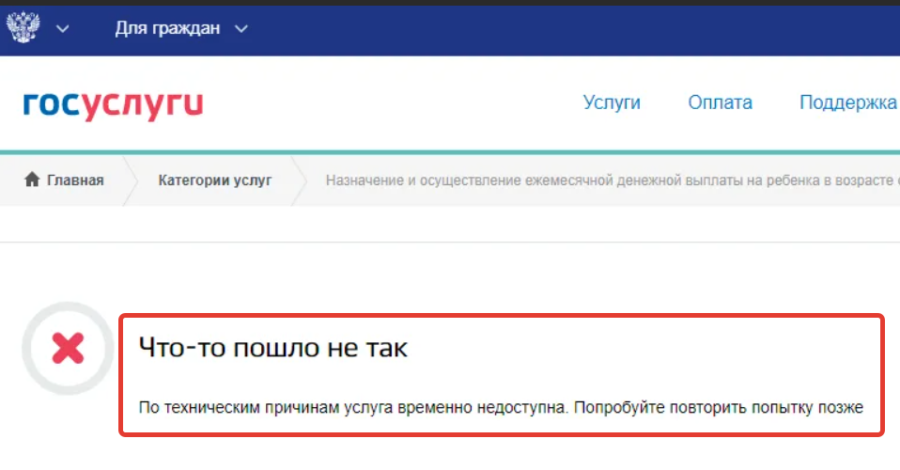
Чаще всего данное затруднение возникает по одной из нижеперечисленных причин:
- На портале проводятся технические работы. По этой причине некоторые услуги могут быть временно недоступны. В этом случае можно лишь подождать и вернуться на портал Госуслуг через время;
- Слишком большое число пользователей одновременно пытаются получить какую-либо услугу.
Такое часто возникает, например, когда объявляется новая выплата, и буквально миллионы граждан одновременно спешат получить её через Госуслуги. Портал не всегда справляется с пиковой нагрузкой. Поэтому, можно просто подождать и получить услугу немного позже;
- Сбои в работе портала, либо сбои на стороне пользователя: плохое интернет соединение, проблемы в работе браузера, или устройства (компьютера, телефона). Обычно это можно решить, просто воспользовавшись другим браузером (Хром, Опера, Яндекс).
Если ничего не помогает, и данная проблема никаким образом не устраняется, тогда вы можете обратиться в службу поддержки Госуслуг (по номеру 8-800-100-70-10, или 115), либо написать роботу Максу.
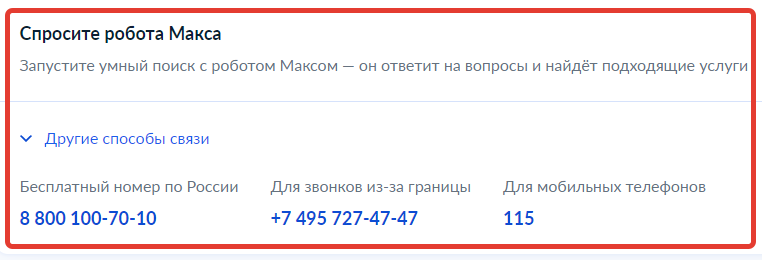
Если проблему с порталом Госуслуг не удается решить, а услугу нужно получить в короткие сроки, тогда можно обратиться в МФЦ — сотрудники помогут вам получить нужную услугу. Но это крайний случай. Обычно писанная выше проблема решается быстро.
Содержание материала
- Алгоритм входа в учетную запись
- По каким причинам сайт Госуслуги не работает
- Технические работы
- Блокировка ресурса установленной антивирусной программой
- Проблемы с регистрацией: нельзя пройти проверку данных
- Как восстановить пароль от личного кабинета
- Неправильный логин или пароль на Госуслугах
- Страница сервиса Госуслуги не открывается
- Техническая поддержка
Алгоритм входа в учетную запись
Во время набора логина и пароля необходимо обращать внимание на раскладку клавиатуры. Проверьте, чтобы были не нажаты служебные клавиши смены регистра или замены букв, такие как Caps Lock или Insert. Перед набором пароля проверьте язык ввода, не забудьте активировать клавишу Num Lock для набора цифр. Чтобы исключить возможность допущения ошибки в заполнении формы активации по невнимательности еще раз проделайте процедуру входа, следуя простому алгоритму.
- В строке браузера наберите адрес сервиса .
- Найдите кнопку .
- В верхнюю строку введите номер телефона. Формат ввода значения не имеет.
- Ниже укажите пароль.
- При входе с публичного компьютера поставьте галочку в строке и нажмите .
В случае неудачи обратите внимание на сообщение, которое выдает система. Программа сообщает, что пароль неверен – пройдите процедуру восстановления учетной записи. Появляется сообщение о невозможности входа по причине технических работ на сайте – повторите попытку через несколько минут.
По каким причинам сайт Госуслуги не работает
Никто Вам однозначно не скажет, почему не работают госуслуги конкретно в вашем случае. Следует понимать, что существует достаточно много причин, из-за которых могут возникнуть проблемы при попытке войти на сайт государственных услуг. К тому же, характер проблемы тоже может отличаться. Например, может не работать какой-то отдельный раздел или сайт полностью. Поэтому Вам придется самостоятельно произвести ряд действий, которые помогут определить, почему не работает сайт госуслуги, после чего можно будет приступить к решению проблемы. Разумеется, если это возможно.
Госуслуги могут не работать по следующим причинам:
- На сайте ведутся технические работы;
- Отсутствует подключение к интернету;
- Блокировка антивирусом;
- Портал подвергается DOS-атакам;
- Неправильные настройки прокси-сервера.
Приведенные выше причины предусматривают полное отсутствие доступа к сайту. Если сайт госуслуги не открывается, то в подавляющем большинстве случаев причина в технических работах. В таком случае ничего не остается, кроме как подождать. Стоит отметить, что проблемы подобного характера бывают крайне редко. Гораздо чаще бывают ситуации, когда не получается воспользоваться какой-то конкретной услугой через единый сайт государственных услуг. Например, часто пользователи жалуются на то, что у них не получается записаться на прием к врачу, проверить очередь в детский сад, оформить загранпаспорт и т.д. В этом случае причины будут иными.
Технические работы
Портал Госуслуги регулярно обновляется. Выполнение технических работ является обязательным условием для сохранения функциональности и внедрения новых опций. Как правило, такие процедуры выполняются в ночное время, чтобы минимизировать дискомфорт для посетителей.
Важно! В отдельных случаях, например при серьезных системных сбоях или кибернетических атаках технические работы могут проводиться в дневной период, из-за чего доступ к услугам временно ограничивается.
Блокировка ресурса установленной антивирусной программой
Время от времени случается, что установленные на них антивирусные программы также блокируют проверяемые сайты и те, которые вы посещали несколько раз. Также может быть заблокирована услуга госуслуг. Для решения проблемы следует проверить правильность предположения: выключить антивирус и попробовать загрузить страницу. Если подключение прошло успешно, это означает, что у вас проблемы из-за антивирусной программы.
Чтобы справиться с возникшей сложностью и при этом обеспечить защиту вашего компьютера от вирусов, необходимо добавить адрес государственной службы в список сайтов, для которых всегда будет предоставляться доступ. Для этого для антивируса NOD32 действуйте следующим образом:
- откройте настройки антивирусной программы;
- перейти на вкладку с расширенными параметрами;
- в развернутом окне введите адрес ;
- подтверждаем внесенные изменения, нажав на кнопку «ОК».
- щелкните ссылку «Управление URL-адресом»;
- нажмите на пункт «Защита доступа в Интернет;
Проблемы с регистрацией: нельзя пройти проверку данных
В ходе регистрации на портале можно столкнуться с ситуацией, когда вы указываете данные своего паспорта и номер СНИЛС, а через 5 суток система выдает оповещение, что указанная вами информация, еще не прошла проверку. Если вы столкнулись с такой трудностью, то необходимо связаться со службой техподдержки платформы. Нужно написать через специальную форму или связаться по телефону. Специалисты окажут вам помощь в решении возникших трудностей, связанных с проверкой внесенных вами сведений.
Как восстановить пароль от личного кабинета
Если вы опробовали все вышеперечисленные способы, то самое время перейти к восстановлению пароля.
Шаг 1. Перейдите на и нажмите на строчку «Я не помню пароль».
Шаг 2. Выберите удобный для вас способ восстановления данных — по телефону, электронной почте, паспорту, ИНН или СНИЛС.
Шаг 3. Поставьте галочку напротив пункта «Я не робот» и следуйте инструкциям системы.
Шаг 4. Если ваша учетная запись имеет статус подтвержденной, то система запросит дополнительную информацию из личного кабинета для восстановления. Например, паспортные данные, ИНН или номер СНИЛС.
Шаг 5. Введите код из SMS или перейдите по ссылке в письме для продолжения процедуры.
Шаг 6. Придумайте новый пароль от личного кабинета. Символьная комбинация должна соответствовать требованиям сервиса.
Неправильный логин или пароль на Госуслугах
- Проверьте состояние клавишиCapsLock – если она активна, то отключите ее повторным нажатием и наберите пароль заново.
- Убедитесь, что выбрана правильная раскладка клавиатуры. В противном случае вы будете набирать данные на другом языке.
- Тщательно проверьте каждый символ — любая ошибка не даст войти на сайт.
Страница сервиса Госуслуги не открывается
Данная сложность может быть обусловлена как проблемами с доступом в интернет, так и неполадками на самом ресурсе. Здесь, прежде всего, необходимо выяснить, с чем проблема связана.
Изначально перепроверьте наличие соединения с интернетом. Если связь отсутствует, то нужно проверить, все ли кабели соединены правильно. Если в этом плане все в порядке, а связь отсутствует, то нужно проверить, работает ли само соединение. Дело в том, что периодически могут либо слетать драйвера, обеспечивающие соединение, либо Windows их не может найти, в результате чего связь отсутствует. Для обнаружения данной проблемы потребуется произвести диагностику подсоединения к сети. Система произведет проверку и выдаст сообщение о том, что адаптер подсоединения к сети отсутствует. В такой ситуации может потребоваться произведение переустановки драйверов вашего адаптера.
Можно попробовать открыть другие сайты. Если при их открытии проблем не возникает, значит, отсутствие доступа касается только сервиса Госуслуги. Здесь также предстоит выяснить причину произошедшего:
- Попробуйте открыть платформу, используя другой браузер. Если соединение прошло удачно, то нужно внести изменения в настройки своего браузера.
- Попытайтесь открыть ресурс со своего смартфона, используя мобильный интернет. Если попытка окажется неудачной, это значит, что возникшие проблемы связаны с вашим интернет-провайдером.
Если все предпринятые вами попытки открыть сервис Госуслуги оказались безуспешными, и сайт по-прежнему недоступен, то это может быть связано с неполадками на самом ресурсе. Устранением этих проблем занимаются специалисты, обеспечивающие техническое сопровождение и работу сайта.
Важно! Для решения проблемы вам потребуется позвонить в техподдержку Госуслуг и описать возникшую проблему. Сделать это можно по стационарному телефону – 8-800-100-70-10 или со своего мобильного по номеру 115. Звонки по этим номерам являются бесплатными.
Техническая поддержка
В портале предусмотрена служба поддержки клиентов. На горячую линию можно попасть по номеру 8 800 100 70 10. Пользователю, у которого возникли трудности с доступом к сервису, нужно объяснить проблему оператору, который в дальнейшем озвучит способы решения.
Еще один вариант – отправка сообщения в онлайн-чат. Он доступен на главной странице портала. Пользователю потребуется разъяснить суть проблемы и подтвердить свою личность.
Теги
Internal Server Error 500 – это ошибка сервера. Она может озадачить любого пользователя порталом Госуслуг. Заходя на этот сайт, человек рассчитывает дистанционно решить важные вопросы, но даже не может посетить портал. Большинство людей не пытаются разобраться в проблеме, а просто закрывают страницу, но внутреннюю ошибку при входе на сайт можно отыскать и исправить. Рассмотрим виды Internal Server Error и варианты решения.
Причины возникновения внутренней ошибки 500 при входе на Госуслуги
Практически любую ошибку можно исправить, если найти, будь то проблемы с цифровым сертификатом или вход на сайт. Internal Server Error 500 означает, что произошла неправильная обработка данных по запросу. Система неправильно прочла введенную информацию, несмотря на то, что программное обеспечение полностью функционирует и работает правильно. Виды внутренних ошибок 500:
- Неправильно произведена запись скриптов cgi или он работал продолжительное время.
- Пользователь использует DNS, VPN, прокси-сервера, плагены или специальные разрешения на своем оборудовании.
- Есть открытые или неверные права доступа или проблемы с htaccess.
- Переполнена память компьютерной техники.
- Неполадки с отдельными сервисами: WordPress, Joomla и др.
Когда ошибка будет обнаружена, тогда можно разрабатывать алгоритм исправления ситуации.
Пошаговая инструкция, как исправить ошибку 500, если вы обыкновенный пользователь
Если при посещении государственного ресурса, система не может обработать запрос и выдает Internal Server Error, не стоит отчаиваться. В самое ближайшее время администратор Госуслуг должен исправить положение. Сложнее, когда ошибка кроется в технике пользователя и не зависит от внутренних проблем портала. Рассмотрим самые эффективные команды и действия, которые смогут помочь:
Вариант №1
Можно обновить страницу с помощью простой команды CTRL+F5. Нужно нажать эти кнопки одновременно и система получит сигнал к обновлению.
Вариант №2
Отключение или переустановка плагинов, расширений или темы оформления веб-браузера.
Вариант №3
Можно прибегнуть к переустановке браузера, сменить страну в его настройках или сбросить их.
Вариант №4
Использовать прокси-сервер, VPN или проверить настройки DNS. Их устанавливает интернет-провайдер, но если пользователь имеет административные пароли, то он может провести проверку на вирусы.
Можно обойти проблему и без этих манипуляций, если зайти на портал с другого устройства, например, с мобильного телефона.
Пошаговая инструкция исправления внутренней ошибки 500 для продвинутых пользователей (администраторам)
Большинство людей думают, что стать продвинутым пользователем возможно только после длительного изучения проблемы, но это не так. Рассмотрите полезные рекомендации IT-специалистов, которые помогут справиться с проблемой самостоятельно.
Совет №1
Даже если человек плохо разбирается в компьютерных системах, он без проблем сможет найти корневую папку через «поиск», а уже в ней отыщет системный файл «error log». Нужно проверить, в рабочем ли он состоянии.
Совет №2
Стоит попробовать поставить общий доступ на коды cgi — 0755. Для этого введите в поисковой строке компьютера «установка прав к коллекциям медиабиблиотеки».
Совет №3
Проблема может быть в неправильно установленных значениях для скриптов и сервер их блокирует. Запомните, что оптимальное значение для них – 600. Нельзя забывать, что существуют ограничения по временному интервалу ответа от сервера. Если выставить в системе более длительный интервал, то проблема может быть решена. Для этого нужно войти в «настройки синхронизации». Еще бывает такое, что на сайте при выборе услуги не получается выбрать время посещения той или иной службы. А также нередко возникают проблемы с кодировкой.
Портал Госуслуг часто выдает ошибку потому, что система перенагружена пользователями. В этом случае целесообразнее немного подождать и зайти на ресурс вновь через время. Вторая по популярности причина – это недостаток памяти у устройства. Лучше всего производить отчистку WordPress, но при этом некоторые плагины могут быть потеряны. В самом крайнем случае, пытайтесь связаться с технической поддержкой ресурса.
Несмотря на все старания, может не получаться войти в личный кабинет сайта Госуслуги, хотя логин и пароль от аккаунта верный. Люди нередко с этим сталкиваются и ломают голову над возможными проблемами. Эти подсказки помогут понять, что происходит и как попасть в свой аккаунт государственного портала.
Содержание
- Что делать, если пароль и логин неверны на Госуслугах?
- Другие способы восстановить пароль
- Причины проблемного входа в аккаунт
- Где ещё можно использовать учётную запись Госуслуги?
- Как написать в поддержку Госуслуги
- Что будет с данными, которые предоставляются на сайте?
- Видеоинструкция
Что делать, если пароль и логин неверны на Госуслугах?
Человек может забыть данные для входа. Если они не были сохранены отдельно, придётся положиться на свою память. Попытайтесь вспомнить, какой пароль бы выдуман вами в момент регистрации.
- В пустой строке введите адрес электронной почты или номер мобильного телефона;
- Нажмите на кнопку «Продолжить». На указанный контакт придёт письмо, в котором будет находиться инструкция для восстановления пароля;
- Необходимо перейти по ссылке и запросить новый пароль. Он будет выслан в следующем письме или будет предложение ввести его пользователю.
Попасть на форму восстановления забытых данных попадают также со страницы входа.
Это интересно: что могут сделать с паспортными данными мошенники без оригинала.
Другие способы восстановить пароль
При открытии страницы для входа на компьютере, в форме пользователь видит дополнительные способы восстановления пароля. Они могут быть полезны в иных случаях. Их следует рассмотреть подробно по отдельности:
Сервисные центры есть во всех уголках России. В списке выберите этот тип помощи и в строке поиска введите название населённого пункта, в котором проживаете. Выберите на карте ближайший центр, расположенный возле вашего дома.
Причины проблемного входа в аккаунт
Несмотря на то, что логин и пароль по мнению владельца аккаунта могут быть верными, сайт Госуслуги не впускает. Цифровые системы ошибаются гораздо реже, чем люди. Рекомендуем в очередной раз убедиться в том, что используете вы правильные данные для входа.
- Убедитесь, что сейчас устройство выходит в Интернет. Может быть сайт сбрасывает попытки из-за отсутствия сети;
- Попробуйте сменить способ подключения к Интернету, если есть такая возможность;
- Закройте все программы на компьютере и перезагрузите компьютер. Сделайте очередную попытку войти на Госуслуги, если введённый пароль ранее не подходил;
- Учитывайте регистр вводимых символов пароля. Некоторые буквы должны быть большими, другие маленькими, это важно;
- Используйте способы сброса пароля и создайте новый.
После восстановления данных для входа на Госуслуги, следует сохранить их, чтобы такой непредвиденной ситуации больше не повторилось. Государственный сайт для предоставления услуг гражданам основан на мощных серверах по всей стране.

Где ещё можно использовать учётную запись Госуслуги?
Аккаунт на сайте Госуслуги может быть полезным для разных надобностей. Его используют для подтверждения личности, выпуска социальных карт, получения новостей и прочего. Личная учётная запись Госуслуги используется для бизнеса, в финансовой сфере. Если у вас будет подтверждённый аккаунт на сайте gosuslugi.ru, вы можете войти на любой из этих порталов, используя существующую:
Есть три вида учётных записей – начальная, стандартная и подтверждённая. Статус меняется по мере заполнения своего личного аккаунта данными. Сразу же после регистрации человек получает начальную. После добавляет электронные копии документов и ему выдаётся стандартная запись. Чтобы получить доверенный аккаунт и открыть все возможности портала, потребуются дополнительные подтверждения документов. Больше информации о статусах и о том, как их изменять вы найдёте в личном кабинете.
Как написать в поддержку Госуслуги
В сложных ситуациях, когда не удаётся получить доступ к аккаунту на сайте, можно обратиться за помощью сайта. Решить некоторые несложные вопросы поможет электронный помощник Макс. Это текстовый бот в чате поддержки. Его помощь в том, что по вводимым данным он дополняет вопросы и отвечает на них онлайн без участия реального человека.
В конце главной страницы gosuslugi.ru найдите ссылки на социальные сети: ВКонтакте, Фейсбук, Одноклассники. 
Что будет с данными, которые предоставляются на сайте?
На веб-сайте Госуслуги люди оставляют ценную информацию о себе. Если она попадёт в третьи руки, ничем хорошим для человека это не закончится. Сайт обязуется хранить любые копии, предоставляемые пользователем, в соответствии с требованиями к безопасности. При регистрации они помещаются в хранилище, к которому посторонним нет доступа. В момент регистрации каждый гражданин соглашается с условиями передачи данных.
Это позволяет обрабатывать их сайтом и обмениваться с другими сайтами государственных ведомств в случае необходимости. Например, если человек захочет зарегистрироваться на сайте банка, он сможет это сделать через портал Госуслуг. Ему также будет предоставлена возможность взять деньги в кредит без посещения отделения банка. Для этого понадобится дополнительные средства подтверждения, такие как электронная подпись и другие.
Видеоинструкция
Посмотрите, почему не выходит войти на сайт Госуслуг, если данные от аккаунта верны.
Содержание
- 1 Что делать, если паспорт не проходит проверку на Госуслугах
- 1.1 Процедура проверки паспорта на Госуслугах
- 1.2 Продолжительность проверки
- 1.3 Как понять, что проверка пройдена
- 1.4 Причины ошибки
- 1.5 Что делать для успешного прохождения проверки паспорта
- 1.5.1 Корректный ввод данных
- 1.5.2 Подать на проверку позже
- 1.5.3 Проверяем паспорт в МВД
- 1.5.4 Ручная проверка паспорта на Госуслугах
- 1.5.5 Прийти в МФЦ лично
- 1.5.6 Позвонить на телефон горячей линии
- 1.5.7 Онлайн-чат портала
- 1.6 Как запустить повторную проверку паспорта на Госуслугах
Что делать, если паспорт не проходит проверку на Госуслугах
Прохождение процедуры регистрации на портале Госуслуги сопряжено с трудностями, одна из которых – невозможность распознать удостоверяющий личность документ гражданина. В таких ситуациях возникает закономерный вопрос: паспорт не проходит проверку на госуслугах – что делать? Этот вопрос необходимо рассмотреть подробнее.
Процедура проверки паспорта на Госуслугах
Первичная регистрация на Госуслугах создает упрощенный аккаунт. Она требует указать телефон и e-mail, а также адрес и Ф.И.О. Однако, имея такой тип профиля, нельзя полноценно пользоваться порталом.
Для получения различных услуг в режиме онлайн необходимо зарегистрироваться и создать стандартный аккаунт на портале. Для этого нужно внести в анкету на сайте дополнительные сведения:
- ИНН;
- СНИЛС;
- паспортные данные (серия, номер, место и время выдачи).
Когда информация внесена, начинается ее проверка. Она подразумевает отправку электронного запроса в ПФ РФ, ФНС и миграционное подразделение МВД. Запрос отправляют в электронном виде с использованием безбумажных межведомственных каналов связи.
Продолжительность проверки
Сколько идет проверка личных данных на Госуслугах зависит от загруженности системы электронного документооборота, а также серверов МВД и других государственных ведомств. Срок может отличаться. При благоприятных обстоятельствах он составляет несколько минут, при неблагоприятных – несколько дней. Однако в большинстве случаев проверка занимает два-три часа.
Как понять, что проверка пройдена
О результатах проверочных мероприятий гражданина, который инициировал процедуру регистрации, уведомляют. Это делают:
- с помощью отправки текстового сообщения на указанный в анкете номер телефона;
- с помощью отправки электронного письма на указанный в анкете e-mail.
Проверить результаты также можно на портале. Если они достоверны, напротив соответствующей графы появится зеленая галочка и надпись «Подтверждено».
Однако результат проверки успешен не всегда. В ряде случаев происходит ошибка при проверке данных на Госуслугах.
Причины ошибки
Итак, почему на Госуслугах не подтверждаются паспортные данные? Причин у подобной ситуации может быть несколько. Вот наиболее распространенные из них.
- Паспорт недействителен (истек срок его действия или он аннулирован работниками МВД по другим обстоятельствам).
- Информация о паспорте не внесена в базу МВД. Такое происходит с документами, которые были выданы до 2005 года. В то время информацию еще не заносили в электронные базы.
- Указаны неверные сведения. Если при заполнении анкеты допущена ошибка (например, некорректно введена одна из цифр номера паспорта), проверочные мероприятия не увенчаются успехом.
- Регистрация иностранца. На портале могут зарегистрироваться не только россияне, но и иностранные граждане. Поскольку у паспортов зарубежных государств другие реквизиты, сервис может их не распознать.
- Некорректный обмен информацией между серверами государственных ведомств. Из-за технической неисправности, которая произошла при обмене, сведения могут не дойти до миграционной службы МВД или до Госуслуг. В этом случае информация тоже не будет подтверждена.
- Техработы на сайте. Портал Госуслуг периодически обслуживают для устранения неисправностей и оптимизации функционирования. Это может повлиять на проверку, так как препятствует отправке информации по электронным межведомственным каналам связи.
Что делать для успешного прохождения проверки паспорта
Ниже перечислены действия, которые необходимо совершить в случае, если произошла ошибка проверки данных документа, удостоверяющего личность госуслуги.
Корректный ввод данных
Если бумага не прошла проверку, нужно проверить всю внесенную информацию. К подобному результату может привести допущенная при заполнении анкеты ошибка. Чтобы устранить ее, надо повторно внести сведения о паспорте и запустить процедуру проверки.
Подать на проверку позже
Если трудность связана с нарушением функционирования системы межведомственного электронного обмена информацией или с техническими работами на сайте Госуслуг, то успешно завершить проверочные мероприятия можно, отправив сведения о себе в другое время. Подождать нужно один-два дня. В течение этого периода технические проблемы обычно устраняют.
Проверяем паспорт в МВД
Одна из причин, почему паспорт не проходит проверку при регистрации на Госуслугах, – отсутствие сведений о нем в электронной базе МВД или его аннулирование. В настоящее время портал ведомства позволяет проверить паспорт только на предмет действительности. Сделать это можно по адресу: сервисы.гувм.мвд.рф/info-service.htm?sid=2000. Однако на предмет наличия в базе проверить бумагу нельзя. Для этого потребуется посетить ближайшее миграционное подразделение. Благодаря такому визиту можно быть полностью уверенным в положительных результатах проверочных мероприятий.
В случае, если паспорта нет в электронной базе, сотрудники миграционного подразделения полиции занесут его туда. Нужно помнить, что сведения о бумаге не сразу становятся доступными для межведомственного обмена. Придется подождать от одного до трех дней пока они не станут активными.
Ручная проверка паспорта на Госуслугах
Ручная проверка паспорта возможна на портале Госуслуг. Однако для нее нужен стандартный аккаунт, для которого требуется проверка бумаги при регистрации.
При отсутствии стандартного аккаунта портал переадресует пользователя на страницу сайта МВД, которая находится по адресу: сервисы.гувм.мвд.рф/info-service.htm?sid=2000.
Таким образом, проверить паспорт вручную на портале затруднительно.
Прийти в МФЦ лично
При возникновении проблем можно посетить отделение МФЦ. При себе необходимо иметь паспорт. В этом случае сотрудники МФЦ внесут информацию в электронную базу сами. Проверка в подобной ситуации тоже будет проходить электронно, но работники организации свяжутся с ответственными сотрудниками МВД, тем самым ускорив процедуру и предупредив непоступление сведений по техническим причинам.
Позвонить на телефон горячей линии
При возникновении трудностей можно позвонить на телефон горячей линии портала 8 (800) 100-70-10. Звонок доступен на всей территории страны. Плату за него не взимают.
Абоненты операторов мобильной связи также могут позвонить по короткому запоминающемуся номеру 115.
К помощи службы поддержки пользователей прибегают в случаях, если остальные способы не помогли. Отсутствие результатов может быть связано с некорректной работой портала, поэтому решить ее в подобной ситуации может только сервисное подразделение Госуслуг.
Онлайн-чат портала
На Госуслугах работает онлайн-чат службы технической поддержки пользователей, в котором тоже можно задать интересующий вопрос.
Для этого потребуется выполнить следующие действия:
- перейти на сайт;
- нажать ссылку «Поддержка», которая расположена в верхней части экрана;
- нажать значок чата, который находится в правом нижнем углу;
- ввести свой вопрос.
Чат работает круглосуточно. Ответ на вопрос пользователя обычно приходит мгновенно.
Чат доступен как с официального сайта портала, так и из его мобильного клиента. Вся переписка со службой поддержки сохраняется в личном кабинете гражданина. Там при необходимости ее можно просматривать повторно.
Как запустить повторную проверку паспорта на Госуслугах
Если прохождение проверки паспорта на портале оказалось неуспешным, то аккаунт пользователя останется упрощенным. Чтобы запустить повторную проверку, понадобится нажать кнопку «Заполнить профиль». После этого портал переадресовывает пользователя на страницу с пустой незаполненной анкетой. В нее нужно внести требуемую информацию. Таким образом, процедура ничем не отличается от первичной.
В некоторых случаях удостоверяющий личность документ не распознается на портале Госуслуг. Это препятствует созданию стандартного аккаунта, с помощью которого возможно полноценное использование сервиса. Причин, почему не подтверждается паспорт гражданина на Госуслугах, может быть несколько: технические проблемы, некорректный ввод информации, отсутствие документа в базе МВД. Простейший способ выйти из ситуации – попробовать провести повторную проверку на следующий день. Если она не помогла, придется посетить МВД, МФЦ или обратиться в службу поддержки портала (электронно или по телефону).











































